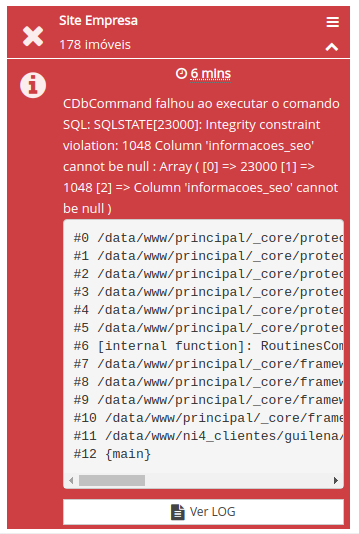Iconatus se trata de uma empresa parceira da NIDO que contem uma ferramenta de auxilio a imobiliaria através de dados e tecnologia.
Atualmente para realizar a integração com a Iconatus o cliente deve solicitar através de um ticket.
O setor de atendimento deve primeiramente verificar se a ferramenta já se encontra habilitada. Para isso acesse o marketplace do sistema do cliente e na parte da Iconatus visualize se está ativo.
Caso já esteja ativo, basta orientar o cliente e o mesmo deve gerenciar diretamente pelo gerenciamento > web igual aos demais portais.
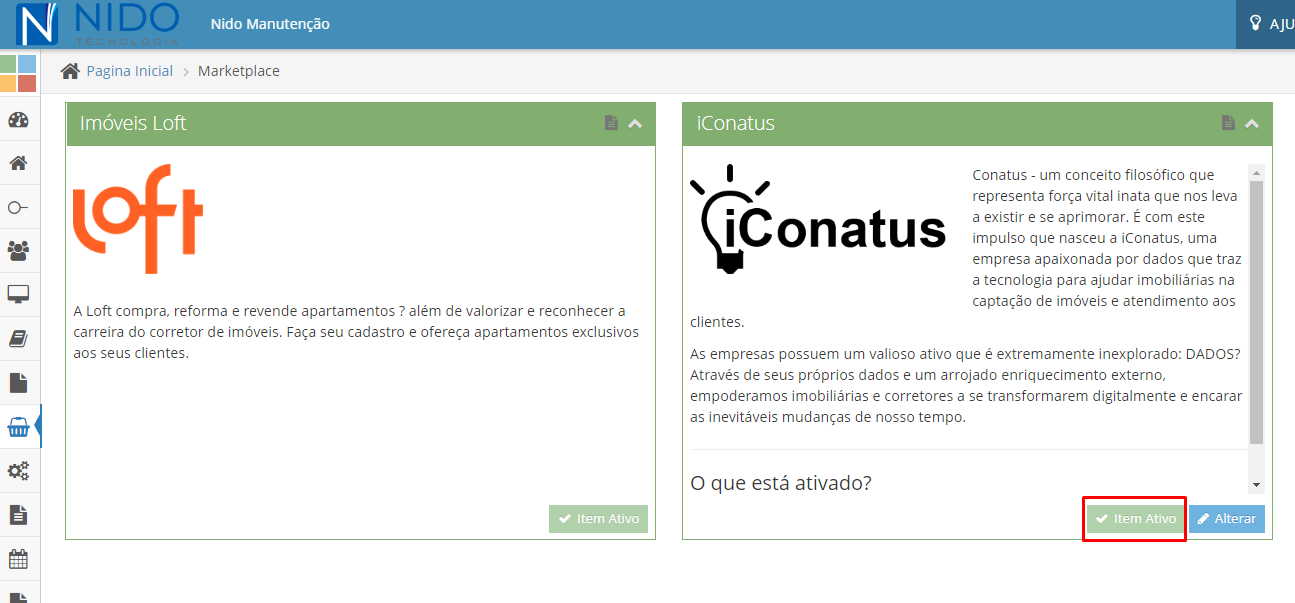
Caso NÃO esteja ativo, será necessário encaminhar o ticket para o Cássio para que o mesmo realize a habilitação (Ticket: 120567) – obs: No ticket ao lado, inserimos um Anexo: "Iconatus" para melhor entendimento.
Observação 1: Quando o cliente está integrando com a Iconatus o item POIS é automático.
(a rotina roda apenas a noite e puxa o que o Iconatus enriqueceu no dia anterior, portanto temos um Delay).
Observação 2: Caso tenha algum problema na carga/envio devemos sinalizar o Cássio para checagem.
Observação 3: Atualmente não é possivel inserir o POIS nos relatórios do imóvel (Ticket:120968)
Observação 4: As informações da aba POIS são exibidas no Site Padrão. Para isso é necessário inserir a CHAVE KEY ICONATUS no sistema, através do caminho:
Configurações > Agência > Dados da Agência > Configurações do Site > Informações Extras > KEY Iconatus
Importante: A chave KEY é fornecida pelo Iconatus. ( Ticket: 126256 )